Android-устройство ADB не авторизовано
Поскольку я переустановил Eclipse (просто удалил и снова загрузил его), я не могу отлаживать свои приложения на Samsung Galaxy i9001 (с CyanogenMod - Android 4.4.2). Работало нормально до переустановки.
Отключите / подключите, снимите флажок / проверьте "Отладка включена", adb kill-server/adb start-server, перезагрузите телефон / компьютер у меня не работает. На устройстве диалоговое окно авторизации никогда не появляется (но я помню, что диалоговое окно появилось до переустановки). Я понятия не имею, как заставить этот диалог авторизации для отображения. В каталоге.android нет файла abd_key.pub. Когда я пытаюсь прочитать информацию о процессоре, DDMS говорит:
[2014-04-15 12:47:06 - DDMS] device unauthorized. Please check the confirmation dialog on your device.
Есть идеи? Можно ли генерировать ключи вручную без диалогового окна подтверждения?
USB-соединение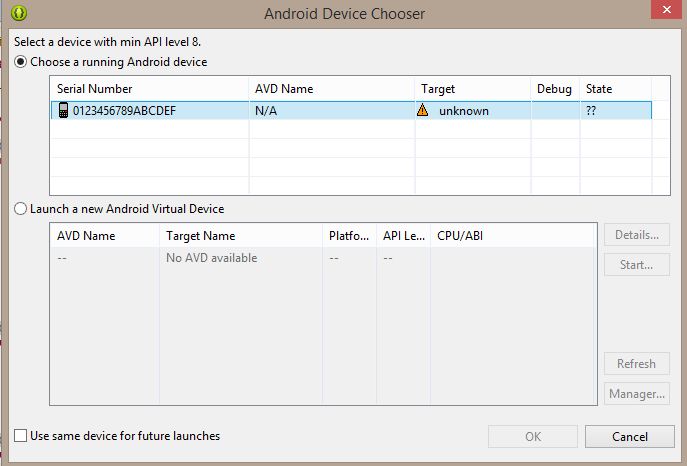
Беспроводное соединение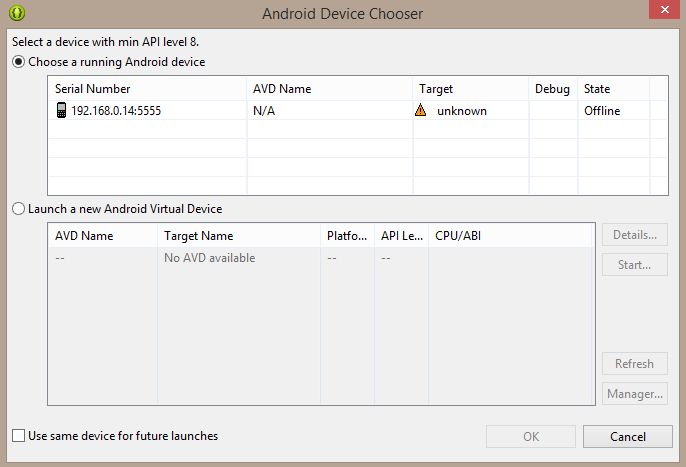
43 ответа
Вероятно, по какой-либо причине устройство больше не авторизовано в ADB.
1. Проверьте, авторизованы ли:
<ANDROID_SDK_HOME>\platform-tools>adb devices
List of devices attached
4df798d76f98cf6d unauthorized
2. Отмените отладку по USB на телефоне.
Если устройство отображается как неавторизованное, перейдите к параметрам разработчика на телефоне и нажмите "Отменить авторизацию отладки USB" (протестировано с JellyBean и Samsung GalaxyIII).
3. Перезагрузите сервер ADB:
Затем перезапустил сервер ADB
adb kill-server
adb start-server
4. Подключите устройство
Устройство спросит вас, согласны ли вы подключить идентификатор компьютера. Вы должны подтвердить это.
5. Теперь проверьте устройство
Теперь авторизовано!
adb devices
<ANDROID_SDK_HOME>\platform-tools>adb devices
List of devices attached
4df798d76f98cf6d device
Попробуйте заставить ADB создавать новые ключи:
$ mv ~/.android/adbkey ~/.android/adbkey.old
$ mv ~/.android/adbkey.pub ~/.android/adbkey.pub.old
$ adb kill-server
$ adb start-server
После этого мне даже не нужно было отключать телефон: запрос на авторизацию уже был там. Удачи!
Оооо наконец я понял это! После удаления каталога Eclipse я установил его в другой каталог.
echo %ANDROID_SDK_HOME%
показал неверный путь к каталогу SDK.
setx ANDROID_SDK_HOME "E:\adt-bundle-windows-x86_64-20140321\sdk"- отключить устройство
adb kill-serveradb start-server- штекерное устройство
После этих шагов я смог увидеть диалог подтверждения с отпечатком RSA на моем телефоне:)
Я сталкиваюсь с теми же проблемами с Nexus7.
Следующее работало для исправления этого.
открыто
Developerвариант вSettingsменю на вашем устройстве.Switch offкнопка в правом верхнем углу экрана.Deleteвсеdebug permissionиз списка меню.Switch onкнопка в правом верхнем углу экрана.
Теперь снова подключите устройство к компьютеру, и все должно быть в порядке.
Извините за мой плохой английский и некоторые названия меню (кнопки) могут быть неправильными на вашем языке, потому что у меня японский.
У меня такая же проблема. Это было решено путем установки "USB-подключение к компьютеру" на "Камера (PTP)" вместо "Media Device (MTP)"
Что касается меня, я сначала случайно не авторизовал свое устройство, о чем я узнал позже. Чтобы вернуть его для повторной авторизации:
- Отключите USB-устройство от ноутбука / компьютера
- Нажмите «Отменить авторизацию для отладки USB» в параметрах разработчика.
- Отключите параметры разработчика сверху.
- снова включите его.
- Команда выполнения '
adb kill-server'на терминале - Команда выполнения '
adb start-server'на терминале - подключите мобильное устройство к ноутбуку / компьютеру
- повторно авторизовать
- жми лайк)
Я потратил впустую часы на эту глупую проблему. Ни одно из вышеперечисленных решений не помогло мне самостоятельно.
Я использую Windows 10. У меня была старая ручная установка Android SDK, а также Android Studio SDK. Я удалил установленный вручную SDK, и все мои устройства перестали работать. Это были симптомы:
$ adb usb
error: device unauthorized.
This adb server's $ADB_VENDOR_KEYS is not set
Try 'adb kill-server' if that seems wrong.
Otherwise check for a confirmation dialog on your device.
так же как
$ adb devices
List of devices attached
id1 unauthorized
id2 unauthorized
id3 unauthorized
Честно говоря, я не уверен, какой из этих шагов дал мне мою Отладку USB Разрешить? ответит обратно, поэтому я перечислил ВСЕ для полноты. Идет по порядку от самого простого к сложному. Большинство людей, кажется, снова встают на ноги после первых двух секций.
Перезапустить АБР
Я выполню это после каждого из разделов ниже.
adb kill-server
adb usb
Сойти с ума с опциями разработчика
- Выключите опции разработчика и снова включите
- Выключите отладку USB и снова включите
- Отмените авторизацию отладки USB. Попробуйте это при включенной отладке по USB и, если возможно, попробуйте также при отключенной отладке по USB.
Replug устройства
- Отключите и снова подключите USB-кабель к телефону.
- Переключите физические порты на вашем компьютере, к которому подключен USB-кабель
- Переключите физические USB-кабели, которые вы используете для подключения ваших устройств
Начни перезагрузку все
- Перезагрузите все свои устройства и подключитесь снова
- Перезагрузите компьютер
- Включить и выключить WIFI
Начните удалять вещи
- ВНИМАНИЕ! Удалите свой
~/.androidпапка. Иногда эта папка может иметь неправильные разрешения, которые могут вызвать проблемы. Вы можете сначала создать резервную копию этой папки. - Удалите все драйверы от производителя для установки / удаления программ. Я удалил следующее (имена не являются точными)
- LG United USB Драйвер
- HTC Mobile USB Driver
- USB-драйверы OnePlus 1.00
- Samsung USB драйвер
- Я также удалил все эмуляторы и соответствующие драйверы (опционально)
- Nox и связанные драйверы
- Bluestacks
- Genymotion
Удалите все переменные среды, связанные с Android.
- удалять
%ANDROID_HOME%если у вас есть это установлено - удалять
%ANDROID_SDK_HOME%если у вас есть это установлено
В этот момент все мои устройства волшебным образом ожили и начали отображать " Разрешить отладку по USB"? подсказки и подключение правильно через ADB. Если вы зашли так далеко и не нашли решения, мне очень жаль, что вы в этом затруднительном положении. Убедитесь, что вы перезапустили все устройства и свою машину разработчика в конце всех этих шагов и подключитесь к новому USB-порту с помощью нового кабеля.
Если это все еще не работает, попробуйте некоторые из этих других сообщений SO на эту тему:
Шаги, которые работали для меня:
1. Отключить телефон от USB-кабеля
2. Отмените отладку по USB на телефоне.
3. Перезагрузите устройство
4. Подключите устройство
Самая важная часть была перезагрузка устройства. Не работал без этого.
Проведя более часа в раундах, ругаясь на Samsung (в основном), Google и всех остальных, вот мои выводы, которые наконец помогли мне распознать устройство:
- На устройстве:
- Установить режим разработчика
- Разрешить отладку по USB
- Конфигурация USB по умолчанию > Выбрать USB-модем
- Подключите устройство к ПК USB
- На ПК:
- Повышенное приглашение cmd/ps (возможно, не обязательно, но это было мое упражнение)
adb kill-server(предшествовать.\в пс)adb start-server(пока устройство подключено) > следите за подсказкой на устройстве
- На устройстве:
- Всегда разрешать подключения с этого компьютера > Да
- На ПК:
adb devicesполучает следующий вывод:
List of devices attached
278c250cce217ece device
Перепроверьте параметр «Отладка по USB» в параметрах разработчика, мне это помогло.
Для справки, я только что столкнулся с такой же проблемой в Linux, и мне было чертовски трудно разобраться с этим. В конце концов я определил, что у меня есть каталог ~/.android, который принадлежит пользователю root (благодаря запуску adb от имени root, в то же время пытаясь выяснить другие проблемы с подключением). Удаление этого корневого каталога ~/.android разрешило отсутствующее диалоговое окно авторизации при следующем подключении устройства.
Вполне возможно, что простая смена владельца также исправила бы проблему - я предполагаю, что причиной проблемы была простая нехватка доступа к файлу ключа adb, хранящемуся внутри. Я не проверял это, однако, и я не собираюсь намеренно нарушать свою с трудом завоеванную связь только для того, чтобы я мог проверить;-)
Была похожая проблема на OSX и Nexus 5 (A6.0.1). Я получил всплывающее окно авторизации и подтвердил его, несмотря на то, что Android Studio или любая другая IDE не могли подключиться к устройству.
Оказалось, у моего Nexus (укоренившегося) отсутствовали ключевые файлы.
- Перезагрузил Android устройство в рекавери
- Ран код вставлен ниже
- Перезагруженное устройство Android, adb теперь идентифицирует устройство
Нажмите клавишу с компьютера на устройство Android:
cd ~/.android && adb push adbkey.pub /data/misc/adb/adb_keys
Просто отключите параметры разработчика на своем устройстве и снова включите, подключите USB к устройству и рабочей системе и включите отладку по USB.
Я получал эту ошибку с Nexus 10. Я перепробовал все ответы, которые смог найти, а потом понял, что использую USB-порт, отличный от обычного. Я переключился на порт, который обычно использую, который находится на другой стороне моего ноутбука, и на моем планшете появилась авторизация!
Как говорится в сообщении, вам нужно разрешить доступ ADB на вашем телефоне.
Сначала необходимо подключить телефон к компьютеру с помощью USB-кабелей, затем на экране появится сообщение об авторизации. Отметьте галочкой свой выбор, затем позвольте ему.
ЕСЛИ ваше устройство не показывает никаких сообщений при подключении к ПК. Просто сделайте это.
Удалите /data/misc/adb/adb_key, перезагрузите телефон и попробуйте снова подключиться. Сообщение должно появиться.
Решение состоит в том, чтобы скопировать ваш файл ~/.android/adbkey.pub (в GNU/Linux или %USERPROFILE%\.android\adbkey.pub на Windows) на Android, и поместите его как /data/misc/adb/adb_keys, Для этого вам нужны права суперпользователя.
Вы можете передавать файл любым удобным для вас способом (будь то USB), электронная почта или служба загрузки временных файлов. В моем случае, поскольку это была новая установка Android-x86 на виртуальной машине, без веб-браузера, который можно было использовать, и с не работающим adb /TCP /TCP, мне пришлось ввести 715 символов.
По крайней мере, это сработало.
Если вы используете Ubuntu, попробуйте запустить сервер от имени пользователя root:
sudo adb kill-server
sudo adb start-server
Отключите ваше устройство от компьютера.
Зайдите в настройки разработчика.
Отключить настройки разработчика.
Включите настройки разработчика.
Включить отладку по USB (и любые другие параметры, которые вы предварительно включили)
Повторно подключите ваше устройство к компьютеру.
Попробуйте снова.
Работал для меня, так что надеюсь, что это работает для вас!
Я был связан с этим, я получил этот диалог разрешения, отключив Wi-Fi моего телефона.
У меня не было отпечатка пальца RSA на моем телефоне.
Я должен был пойти в
C:\Users\<userName>\.android\adbkey and adbkey.pub
файлы, удалите их, а затем убейте и перезапустите сервер ADB. Мне пришлось остановить и перезапустить отладчик и подключиться как USB в режиме PTP.
Поскольку ключ авторизации RSA хранился по этому пути, уничтожение и перезапуск сервера adb не помогли.
Вам следует удалить файл: c:\users\_user_name_\.android\adbkey
Это решило мою проблему!
- запустить симулятор андроида
- перейти к настройке и включить режим разработчика
- включить из настроек разработчика отладку по usb
в этот момент вы получите всплывающий массаж на эмуляторе, чтобы авторизовать устройство, и вы готовы к работе:)
Мне просто нужно было выполнить следующие простые шаги:
- Снимите провод с ноутбука и телефона.
- Снова подключил провод к моему телефону и ноутбуку
- Разрешена отладка на устройстве.
И все стало нормально работать.
На некоторых устройствах Samsung изменение режима, которое можно установить, набрав *#0808# не залипает без прямой перезагрузки. После перезагрузки наберите ту же строку и убедитесь, что у вас есть adb + mdp выбран и USB установлен на AP, После этого обязательно переподключите телефон и перезапустите сервер ADB. Также старайтесь избегать USB-концентраторов и виртуальных машин, которые, несомненно, еще больше усложнят ситуацию. Следуйте приведенным выше инструкциям для очистки авторизованных устройств и т. Д.
У меня была похожая проблема. Однако это было решено с использованием другого решения. Я думал, что мог бы поделиться этим и здесь. Позвольте мне сначала описать мою проблему.
У меня был Android SDK в моей Ubuntu. Путь к Android SDK не был указан в пути переменной среды. Я установил ADB с помощью apt-get команда, и он не может найти домашнюю папку SDK, и, следовательно, он показывает несанкционированную ошибку, и устройство также ничего не выскакивает. Я застрял здесь.
Затем я удалил ADB с помощью apt-get purge который я установил ранее. Android SDK имеет программу ADB в platform-tools папка. Я просто добавляю путь к переменной среды, и она работает как шарм.
export PATH=${PATH}:/home/YOUR-USERNAME/path/to/adb
adb devices
List of devices attached
f7f716d56905 device
Следовательно, проблема не заключалась в установке Android SDK на путь переменной среды.
Та же проблема начала появляться после того, как я сменил устройство для разработки, она была решена следующим образом:
$ mv ~/.android/adbkey ~/.android/adbkey.old
$ mv ~/.android/adbkey.pub ~/.android/adbkey.pub.old
$ adb kill-server
$ adb start-server
Проверьте, установлены ли у вас kies. Это одно из возможных решений
Вам нужно включить отладку по USB в настройках.
Затем, если проблема не устранена, выполните следующую команду
adb kill-server adb reverse tcp:8081 tcp:8081
Также попробуйте отключить кабель и подключить его снова.
Это не может работать для всех ситуаций, но из-за того, что я использовал длинный кабель, мое устройство не подключается должным образом, и сообщение не будет всплывать, кабель может решить проблему
Я просто попробую adb kill-server, он у меня работает:
PS C:\Users\languoguang> adb devices
List of devices attached
MKJ0117A19000186 unauthorized
PS C:\Users\languoguang> adb shell
error: device unauthorized.
This adb server's $ADB_VENDOR_KEYS is not set
Try 'adb kill-server' if that seems wrong.
Otherwise check for a confirmation dialog on your device.
убить и запустить сервер adb:
PS C:\Users\languoguang> adb kill-server
PS C:\Users\languoguang> adb start-server
* daemon not running; starting now at tcp:12345
* daemon started successfully
PS C:\Users\languoguang> adb devices
List of devices attached
MKJ0117A19000186 device